Google Authenticator 是一个很小巧的安全验证工具,算法也很简单,因此很多应用都使用它作为二次验证方式。但在换手机时发现,新装的 Google Authenticator 没有简单的数据转移方式,比如扫码,可能正因为这样,它才显得小巧,但也有人觉得这是不成熟的产品。。。
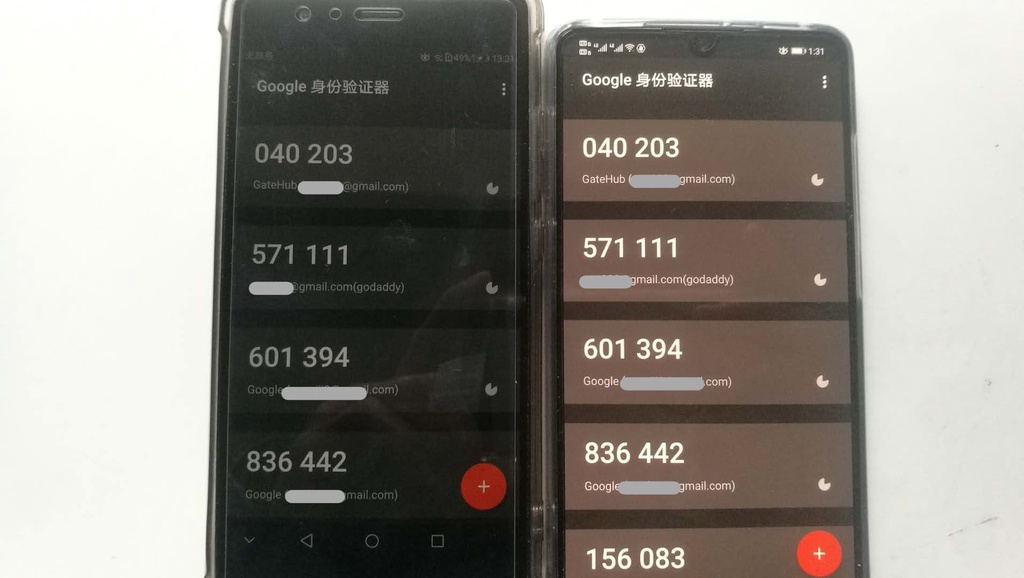
问题总得解决,下面介绍几种验证数据转移的方法。
扫码
拿着两部手机,打开应用的登录页面,使用旧手机看验证码登录,然后找到二次登录验证的界面,选更换手机,再用新手机扫码添加。
这种是最简单的,但不是最优雅的,假设需要登录的账户很多,一个一个的找,确实很麻烦。因此,大神会选择下面第二种方式。
直接复制数据
这种方法很直接有效,安卓机子的存放位置:
1/data/data/com.google.android.apps.authenticator2/databases/databases
但这数据不能从手机自带的文件管理里找到,大神就用 adb 。跟着大神的路子试了一下
- 安装 adb
- 临时学几个 adb 命令
接着要用 adb 连上手机
1
2
3
4
5
$ adb devices
* daemon not running; starting now at tcp:5037
* daemon started successfully
List of devices attached
PBV0216427003907 unauthorized
哈哈,原来这么容易,接着要拉手机的数据
1
2
$ adb pull /data/data/com.google.android.apps.authenticator2/databases/databases ~/tmp/p9/
adb: error: failed to stat remote object '/data/data/com.google.android.apps.authenticator2/databases/databases': Permission denied
这关就过不去了,还要 root 权限,菜鸟就不跟着折腾了。于是选择下面比较合理的方法。
应用备份/恢复
各大厂都应该有自己的手机或应用备份/恢复工具,如果没有就找第三方应用备份/恢复工具。我家只有华为,就拿华为做例。
在电脑安装HISuite(华为手机助手)
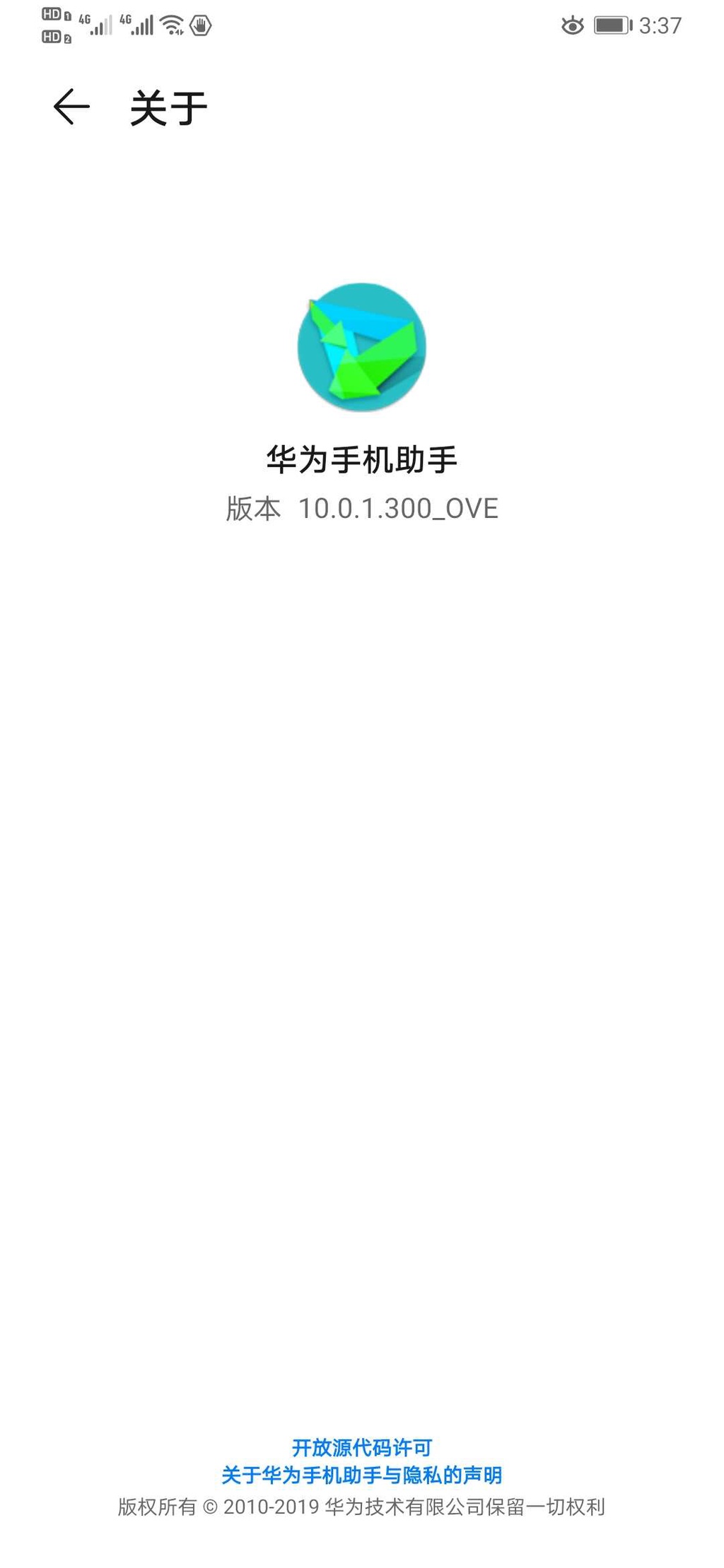
官网下载 https://consumer.huawei.com/cn/support/hisuite/
然后手机开启开发者模式:设置 > 关于手机 > 对着版本号轻敲7下,如果嘴里默念“All money go my AliPay”则效果更佳
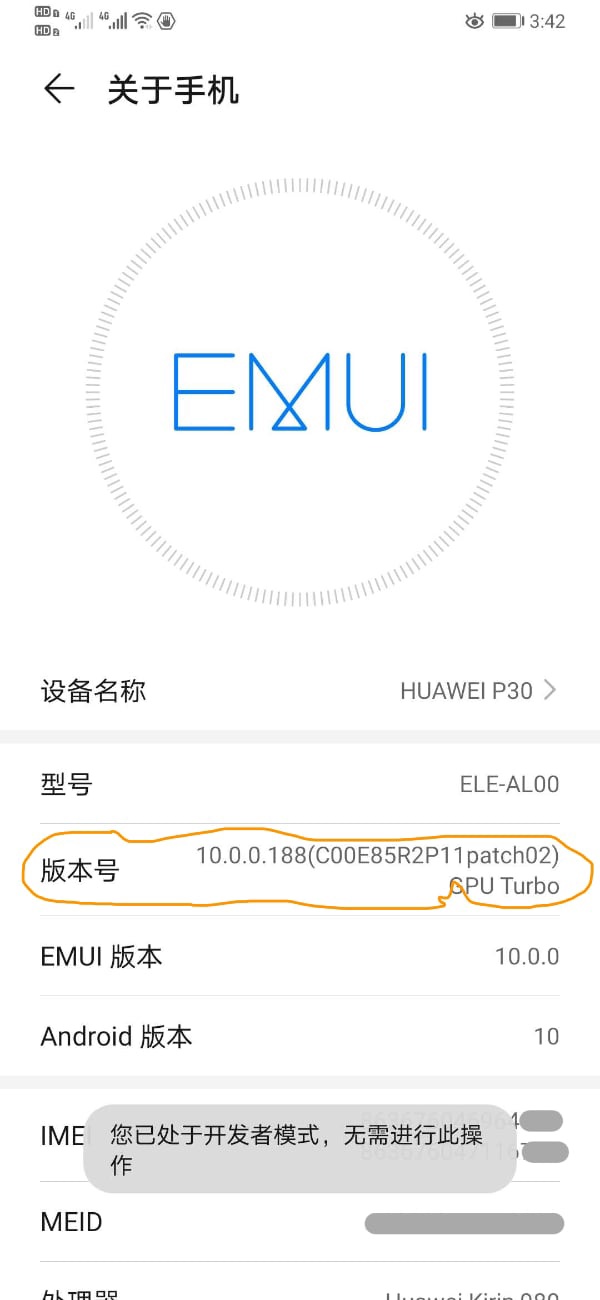
接下来在开发者选项里允许 USB 调试,用线连接手机和电脑,打开电脑上的手机助手,按照提示允许在手机上安装手机端的“手机助手”,装好了打开手机端的“手机助手”,按提示操作即可连接
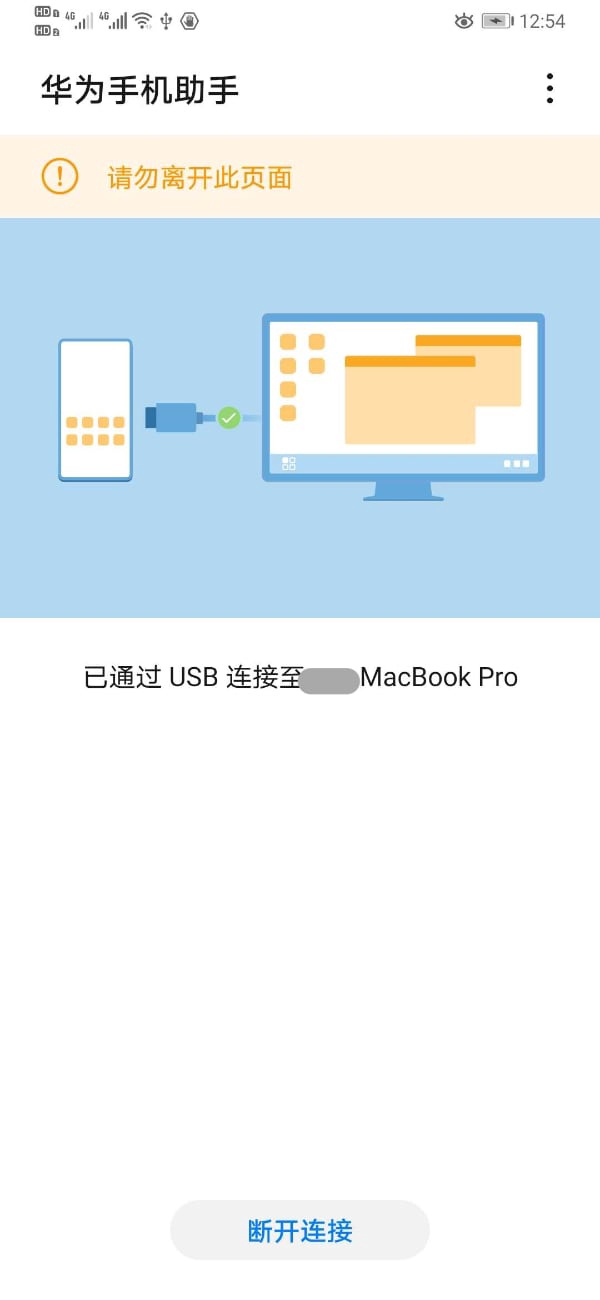
连上了就方便,在电脑端“手机助手”操作,点“备份/恢复”,为了方便我只选择**身份验证器 Google Authenticator **
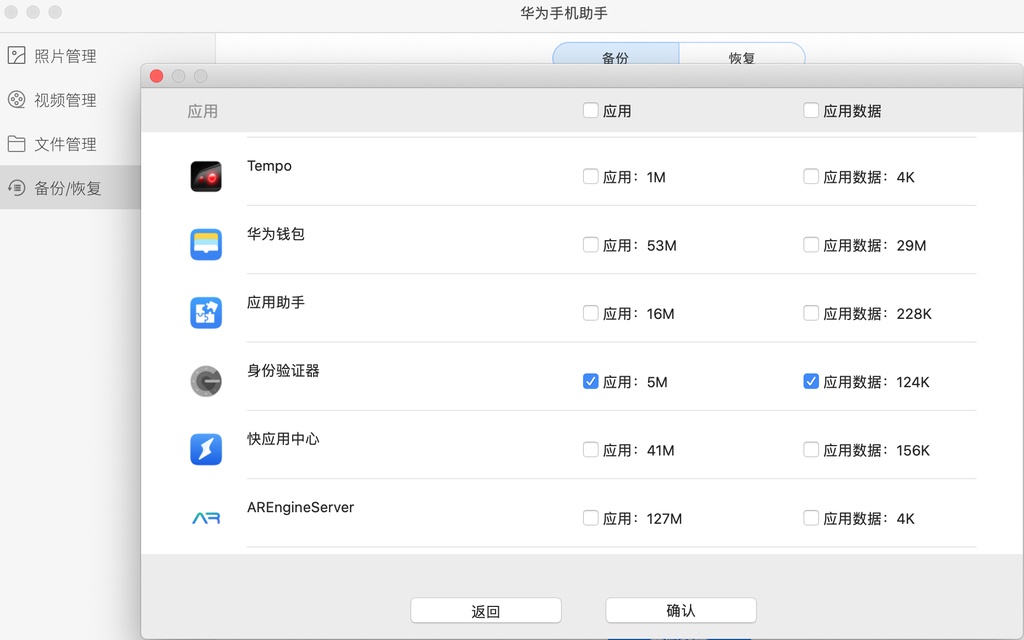
下面是身份验证器备份好的内容
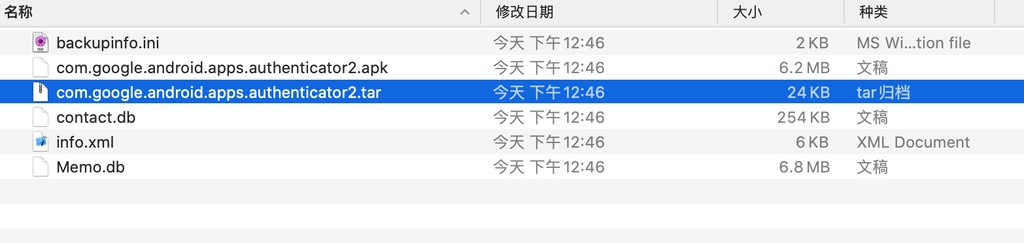
拔掉旧手机,插在新手机上,重复上面的步骤连上新手机,恢复刚才备份的身份验证器 ,
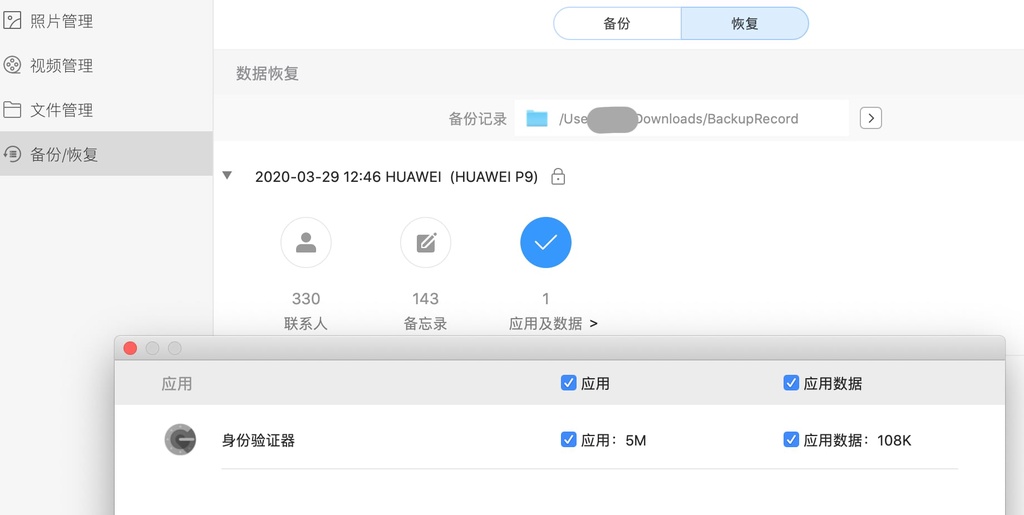
大工告成,这样两个手机都可以用来验证登录
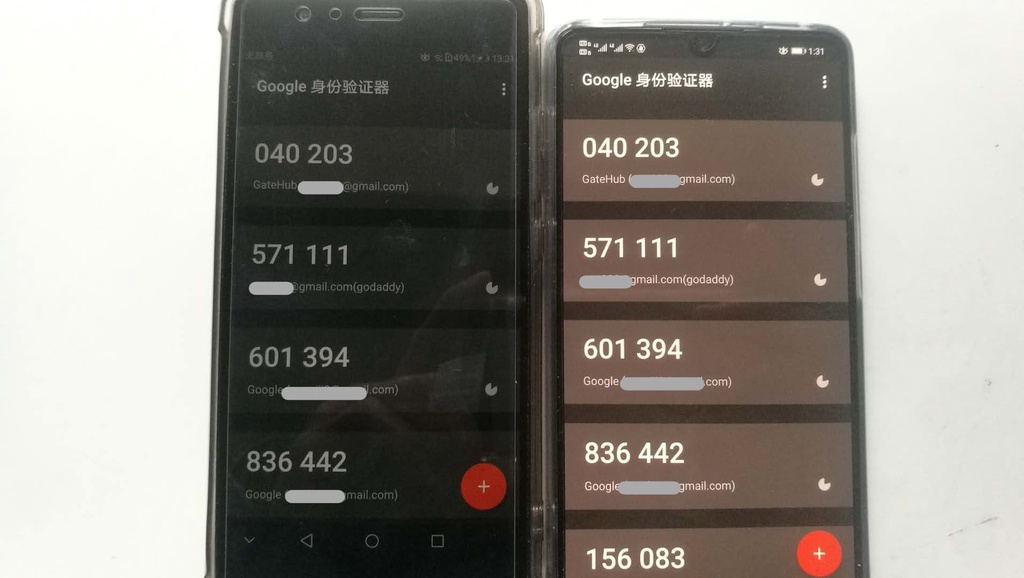
2020.11.23 更新
最简单的新方法,跨平台(Android 和 IOS),一张图解决

希望这一张图能解决你面临的问题
本文网址: https://pylist.com/topic/214.html 转摘请注明来源